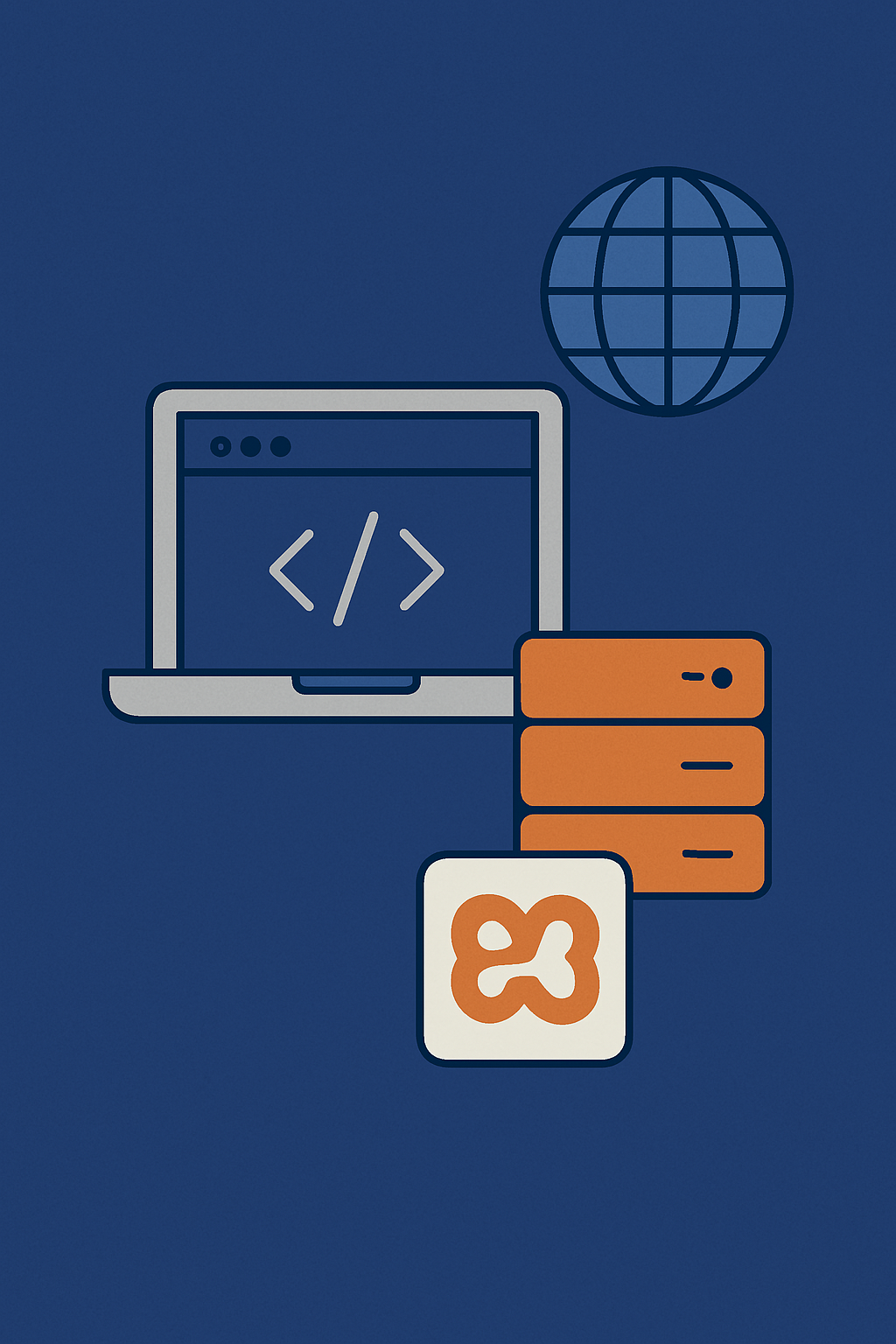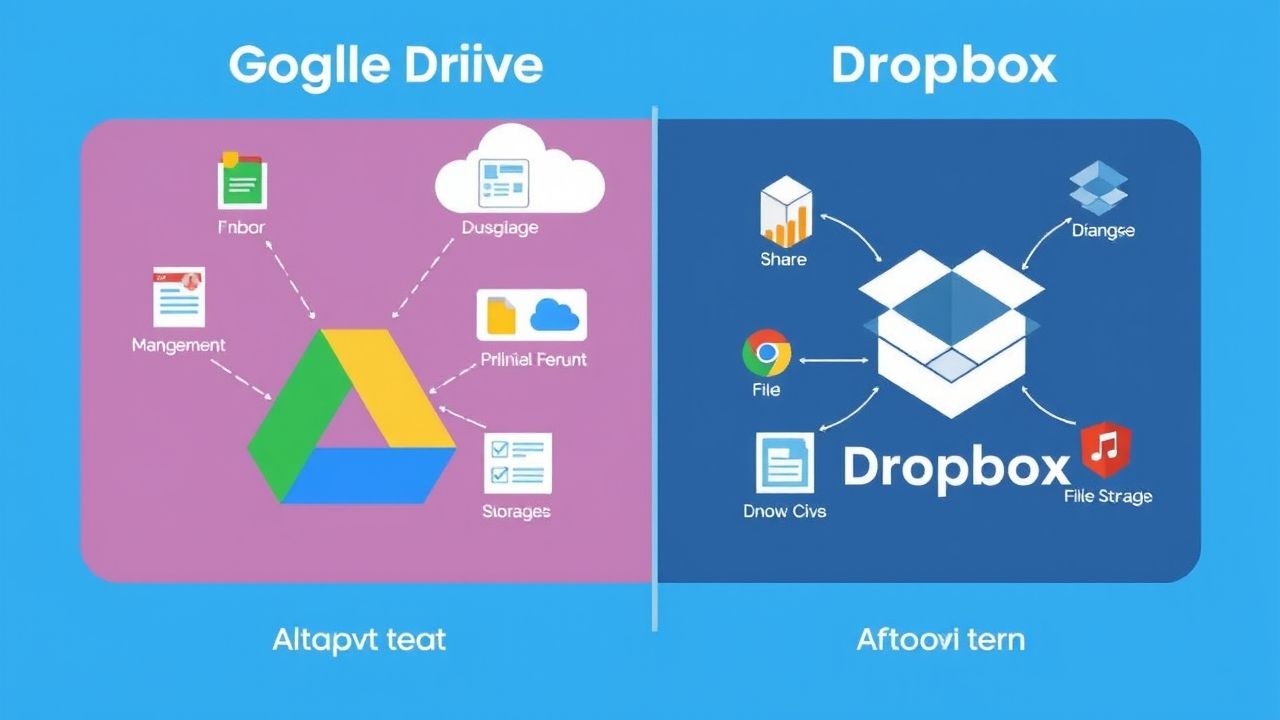Cómo Configurar un Servidor Local para Desarrollo Web con XAMPP
Si estás interesado en el desarrollo web, establecer un servidor local puede simplificar enormemente tus pruebas y tareas de desarrollo. En este artículo, aprenderás a configurar un servidor local usando XAMPP. XAMPP es una herramienta gratuita y fácil de usar que te permite instalar PHP, MySQL, Apache y Perl en tu máquina en cuestión de minutos.
¿Qué es XAMPP?
XAMPP es un paquete de software que incluye:
- Apache: Un servidor web que te permite servir contenido a los navegadores.
- MySQL: Un sistema de gestión de bases de datos que almacena la información de tus aplicaciones.
- PHP: Un lenguaje de programación que se utiliza principalmente para el desarrollo web del lado del servidor.
- Perl: Otro lenguaje de programación que está incluido, aunque es menos común en el desarrollo web.
Pasos para Instalar XAMPP
1. Descargar XAMPP
Visita la página oficial de XAMPP y descarga la versión correspondiente para tu sistema operativo (Windows, macOS o Linux).
2. Instalar XAMPP
Ejecuta el instalador y sigue las instrucciones en pantalla. Durante la instalación, puedes seleccionar los componentes que deseas instalar. Para un entorno básico de desarrollo, asegúrate de incluir Apache y MySQL.
3. Iniciar XAMPP
Una vez instalado, abre el Panel de Control de XAMPP. Desde aquí, podrás iniciar y detener los servicios de Apache y MySQL. Haz clic en el botón «Start» junto a cada uno para activarlos.
4. Probar la Instalación
Abre tu navegador web y ingresa http://localhost. Si todo está funcionando correctamente, deberías ver la página de bienvenida de XAMPP.
Cómo crear tu primer proyecto
1. Crear una carpeta de proyecto
Dirígete a la carpeta de instalación de XAMPP (por lo general, C:\xampp\htdocs) y crea una nueva carpeta para tu proyecto, por ejemplo, mi_primer_proyecto.
2. Crear un archivo PHP
Dentro de tu nueva carpeta, crea un archivo llamado index.php y abrelo en un editor de texto. Añade el siguiente código:
<?php
echo "¡Hola, mundo!";
?>3. Acceder a tu proyecto
En tu navegador, ingresa http://localhost/mi_primer_proyecto/index.php y deberías ver el mensaje «¡Hola, mundo!» en tu pantalla.
Consejos útiles
- Para proyectos más grandes, considera el uso de Composer para gestionar tus dependencias de PHP.
- Siempre manten tu XAMPP actualizado para disfrutar de las últimas características y mejoras de seguridad.
- Explora phpMyAdmin para gestionar tus bases de datos de manera gráfica en lugar de a través de la línea de comandos.
Conclusión
Configurar un servidor local con XAMPP es un paso esencial para cualquier desarrollador web. Ahora puedes crear, probar y gestionar aplicaciones web de manera eficiente desde tu propia máquina. Si te ha gustado este artículo, ¡no dudes en compartirlo!